Vue graphique : Burndown Chart to Analyze Reconciliation Performance
Cet exemple crée un graphique d'avancement qui analyse les performances de rapprochement en suivant la date de fin, la date de fin réelle et le nombre total de soldes de rapprochement dans le temps.
Les graphiques d'avancement constituent un outil puissant d'analyse et d'amélioration des processus de rapprochement. Le graphique indique si les rapprochements sont en cours d'exécution avant l'échéance, à temps ou en retard (après la date planifiée). Vous pouvez analyser les performances des rapprochements sur plusieurs périodes. Selon cette analyse, vous pouvez apporter des modifications à votre processus de rapprochement existant, si nécessaire. Par exemple, si le graphique indique que vos rapprochements sont toujours terminés en avance, vous pouvez envisager de modifier leur date planifiée afin de correspondre aux dates d'achèvement réelles. Pour ce faire, réduisez la durée définie dans les profils. Toutefois, si le graphique indique qu'il existe de nombreux rapprochements en retard, vous pouvez effectuer une exploration vers le bas dans les rapprochements en retard et analyser les motifs du retard. Vous pouvez laisser les dates d'échéance telles quelles si vous pouvez modifier le processus afin de régler les problèmes à l'origine des rapprochements en retard. Par contre, si vous n'êtes pas en mesure d'effectuer les rapprochements avant une certaine date pour des motifs légitimes (par exemple, les préparateurs ne peuvent pas obtenir toutes les informations requises à temps), vous pouvez envisager de modifier les dates d'échéance pour que les rapprochements ne soient pas toujours en retard.
Le graphique créé dans cet exemple est le suivant :
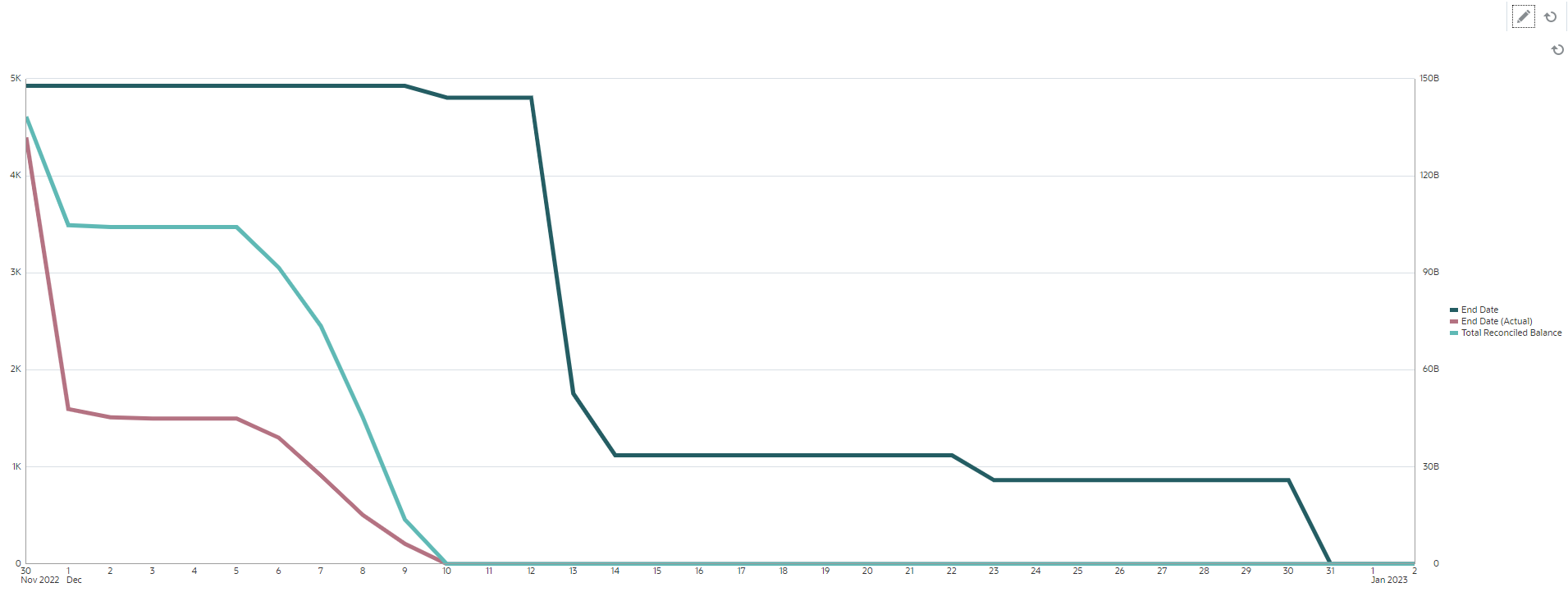
La courbe verte indique le nombre de rapprochements selon leur date d'échéance. La courbe rouge indique le nombre de rapprochements selon leur exécution réelle. La courbe cyan indique le nombre total de soldes à rapprocher selon leur exécution réelle. A mesure que le temps passe et que les soldes sont rapprochés, la courbe cyan, qui représente le nombre total de soldes à rapprocher, atteint zéro. De même, le nombre de rapprochements ouverts, représenté par la courbe rouge, atteint également zéro. Observez la progression des courbes rouge et cyan pour comparer le nombre de rapprochements avec le nombre total de soldes à rapprocher. De même, le suivi des courbes rouge et verte vous aide à comparer les dates d'achèvement réelles et planifiées.
Quelques observations reposant sur ce graphique :
-
Un écart important sépare la date d'échéance (représentée par la courbe verte) et la date de fin réelle (représentée par la courbe rouge). Cela indique que les rapprochements sont traités bien avant la date d'échéance définie. Si cette tendance est systématiquement observée sur plusieurs périodes, vous pouvez envisager de modifier votre processus et de rapprocher les dates de fin des dates de fin réelles.
-
Bien que les courbes cyan et rouge suivent la progression des rapprochements, elles sont séparées par un écart important jusqu'au 5 décembre. Cela indique que les rapprochements de valeur inférieure ont été effectués pendant cette période. Après le 5 décembre, l'écart entre ces deux courbes continue à diminuer, ce qui indique que les rapprochements de valeur supérieure ont lieu entre le 5 décembre et le 10 décembre.
La meilleure pratique recommandée consiste à effectuer les rapprochements à valeur et à risque élevés au début du cycle de rapprochement.
Prérequis : création d'un attribut
Si vous ne disposez pas déjà d'un attribut qui calcule la valeur absolue du solde du système source (fonctionnel), créez un attribut nommé Valeur absolue fonctionnelle de solde du système source. Pour créer cet attribut, cliquez sur Configuration sur la page d'accueil. Dans l'onglet Attributs, cliquez sur Ajouter pour créer un attribut. Spécifiez les éléments suivants pour le nouvel attribut :
- Onglet Propriétés : saisissez la valeur absolue fonctionnelle du solde du système source dans Nom, sélectionnez Nombre dans Type, sélectionnez Calcul, puis Somme sous Total.
- Onglet Format : sélectionnez 2 dans Nombre de décimales et sélectionnez Séparateur des milliers.
- Onglet Calcul : sélectionnez A partir de scripts dans Type de calcul puis Afficher pour l'utilisateur et saisissez ABS(TRANSLATE({Source System Balance (Functional)}, 'USD', 'REC')) dans Définition de calcul.
Pour créer le graphique d'avancement, procédez comme suit :
- Dans la vue requise dans le tableau de bord, cliquez sur le sélecteur de vue et sélectionnez Vue graphique.
- Cliquez sur Paramètres.
- Dans l'onglet Propriétés, renseignez les valeurs suivantes :
- Définissez le titre sur Burndown Chart to Analyze Reconciliation Performance.
- Dans Type, sélectionnez Linéaire.
- Sélectionnez Axe à double Y.
- Dans l'onglet Disposition, renseignez les valeurs suivantes :
- Dans Type, sélectionnez Date.
- Dans Légende (série), ajoutez des lignes avec les propriétés suivantes :
- Ligne 1
Dans Valeur, sélectionnez Rapprochement. Dans Agrégation, sélectionnez Nombre. Dans Grouper par, sélectionnez Date de fin. Dans Agrégation de dates, sélectionnez Le ou Après.
- Ligne 2
Dans Valeur, sélectionnez Rapprochement. Dans Agrégation, sélectionnez Nombre. Dans Grouper par, sélectionnez Date de fin (réelle). Dans Agrégation de dates, sélectionnez Le ou Après.
- Ligne 3
Dans Valeur, sélectionnez la valeur absolue fonctionnelle du solde du système source. Dans Agrégation, sélectionnez Somme. Dans Grouper par, sélectionnez Date de fin (réelle). Dans Agrégation de dates, sélectionnez Le ou Après.
- Ligne 1
- (Facultatif) Dans l'onglet Axe :
Si vous voulez afficher des données pour une période spécifique, cliquez sur Axe X. Ensuite, sélectionnez les dates requises dans Minimum et Maximum.
- Dans l'onglet Légende, renseignez les valeurs suivantes :
- Pour la série Valeur absolue fonctionnelle du solde du système source, sélectionnez Double Y.
- Personnalisez les libellés affichés dans le graphique comme suit :
- Pour la série Nombre, définissez Libellé sur Date de fin.
- Pour la deuxième série Nombre, définissez Libellé sur Date de fin (réelle).
- Pour la série Valeur absolue fonctionnelle du solde du système source, définissez Libellé sur le nombre total de soldes rapprochés.
- Cliquez sur OK pour enregistrer les paramètres du graphique.